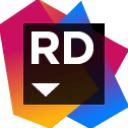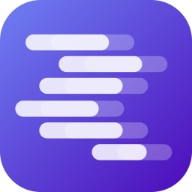Visual Studio 2022离线安装包下载 v17.13.35828 社区版
详情介绍
Visual Studio 2022社区版也被大家称之为"VS2022"这是一款功能强大的代码编程开发工具,它将为代码开发者提供完善的编程开发环境,不管是UML工具、代码管控工具,还是集成开发环境等诸多强大实用的开发功能应有尽有,2022版本对比最新版本,它的优势在于稳定性和流畅性,它也是第一个支持64位的版本,它可以适用于任何电脑设备当中,无视内存大小的限制,为编程工作人员带来卓越的使用体验。
本次为大家带来的是Visual Studio 2022离线安装包,该版本不再支持在线安装,它可以应用于任何电脑环境,非常适合放入移动硬盘和U盘中安装使用。
VisualStudio2022社区版新功能
1、64位的VisualStudio(进程将不再局限于4GB)
自从1995年微软发布了VisualStudio的第一个版本,VS一直就以32位程序运行在Windows操作系统上;即便从2001年微软发布WindowsXP的第一个64位版本,历经了20年的时间,微软的操作系统已经发生了翻天覆地的变化,但是VS一直保持着32位程序运行。随着信息技术的高速发展,软件系统的架构已经变得越来越复杂,软件开发工具的复杂性也随之水涨船高;然而,由于32位应用程序运行过程中的内存限制(不能超出4GB内存),导致开发人员在使用VS开发调试过程中经常出现“内存溢出”的问题。如今VS2022,全面转换位64位应用程序,并且只有64位,没有32位。使用64位的VS2022,不影响原来的开发工作;就是说,使用VS2022可以继续开发你的32位应用程序,继续开发你的Web站点、Windows应用等程序;我们的软件开发工作不会受VS64系统架构变化的影响。
2、智能感知、智能编码
目前主流的开发工具,都在追求提升开发人员的编程效率。VisualStudio在之前的版本中,也已经融入了许多智能提示、自动编码的功能。在VS2022中,微软融入了大量的人工智能因素,系统可以根据用户前面代码的内容、关键字等因素,自动提示下面的编码内容,用户只需要按一下tab键,一长串代码就自动填充在你的方法中了。
3、.NET6.0
VS2022全面支持.NET6.0,这个框架为网站应用、客户端应用和移动应用提供了统一的技术支持,同时支持Windows和MacOS平台;这个框架还支持.NET多平台的界面开发(Multi-platformAPPUI,也称为.NETMAUI)。这个跨平台的开发利器,为开发人员编写基于多种平台的应用(Windows,Android,macOS,andiOS)提供的便捷的途径。对于需求客户端程序的开发,例如web应用、桌面程序或移动应用,我们使用.NETHotReload,不需要重新启动程序,就可以将修改的代码应用到程序中,从而避免在调试修改过程中丢失状态。
4、C++
VisualStudio2022为C++开发提供了强大的支持。这些新功能包括C++20工具,编码过程中的智能感知等;新的C++20语言功能大幅简化了大型代码库的管理成本,同时,系统中改进的诊断功能使得调试模板和代码内容变得更加容易。VisualStudio2022集成了对CMake、Linux和WSL的支持;它可以是开发人员能够更轻松地创建、编辑、构建和调试跨平台应用程序。如果你担心升级到了VS2022导致兼容性出现问题,那么C++运行时的二进制兼容性功能会解决你的大部分问题。
5、AzureDevOpsServer支持
我们经常说,VisualStudio是一个单兵作战的工具,AzureDevOpsServer(TFS)才是一个兵团作战大本营。AzureDevOpsServer为开发团队的协作提供了平台支持,解决了作坊式开发过程的各种难题。
VS2022与AzureDevOpsServer的集成,继续保持着原生态的风格;在Git代码版本管理、拉取请求和传统的TFVC版本管理上,都有了大幅增强。
软件功能
1、C++
VisualStudio2022将包括对C++工作负载的强大支持,包括新的生产力特性、C++20工具和IntelliSense。新的C++20语言功能将简化对大型代码库的管理,改进的诊断方法将使棘手的问题更容易通过模板和概念进行调试。
微软还整合了对CMake、Linux和WSL的支持,使你更容易创建、编辑、构建和调试跨平台的应用程序。如果你想升级到VisualStudio2022,但又担心兼容性问题,与C++运行时的二进制兼容将使你无后顾之忧。
2、诊断和调试
自信地调试你的应用程序的能力是你日常工作流程的中心。VisualStudio2022将包括核心调试器的性能改进,还有一些额外的功能,如剖析器中的火焰图,用于更好地发现热点路径,依赖断点用于更精确的调试,以及集成的反编译体验,这将使你能够步入你没有本地的代码。
3、实时协作
LiveShare为与他人协作、交流想法、结对编程和审查代码提供了新的机会。在VisualStudio2022中,LiveShare将引入集成的文本聊天,这样你就可以就你的代码进行快速对话,而不需要任何上下文切换。你可以选择安排重复使用同一链接的循环会话,从而简化与经常联系的人的合作。为了更好地支持组织内的LiveShare,微软还将引入会话政策,定义协作的任何合规要求(例如,读/写终端应该是可共享的)
4、洞察力和生产力
VisualStudio中的AIIntelliCode引擎在无缝预测你的下一步行动方面继续变得更好。将提供更多、更深入的集成到你的日常工作流程中,帮助你在正确的时间、正确的地点采取正确的行动。
5、异步协作
将包括对Git和GitHub的强大新支持。提交代码、发送拉动请求和合并分支是“我的代码变成我们的代码”的时候。你会注意到很多内置的逻辑和检查点,以指导你有效地完成合并和审查过程,预计来自同事的反馈可能会使事情变慢。微软在这里的指导原则是帮助你对交付的代码有更高的信心。
6、改进代码搜索
代码搜索是软件开发生命周期的一个组成部分。开发人员使用代码搜索有很多原因:向他人学习、分享代码、在重构时评估变化的影响、调查问题或审查变化。微软致力于为VisualStudio2022中的所有这些关键活动提供更好的性能,以使你的工作效率更高。你也将能够在你加载的范围之外进行搜索,以找到你正在寻找的东西,无论它位于哪个代码库或repo中。
7、更新VisualStudioforMac
微软对VisualStudio2022forMac的目标是为Mac量身定做一个现代化的.NET集成开发环境,提供你所喜爱的VisualStudio的生产体验。微软正在努力将VisualStudioforMac迁移到本地macOSUI,这意味着它将具有更好的性能和可靠性。这也意味着VisualStudioforMac可以充分利用所有内置的macOS辅助功能。我们正在更新整个IDE的菜单和术语,使VisualStudio在Mac和Windows之间更加一致。来自VisualStudio的新的Git体验也将进入VisualStudioforMac,首先是引入GitChanges工具窗口。
常见问题
问:为什么我安装需要那么久时间?
答:在VisualStudio2022中,您可以选择配置您的安装程序,只安装你想要的工具,这使得安装更快更容易。
但如果你选择做一个完整的安装,那么,VisualStudio是一个相当大的产品,会包含大量的第三方软件,需要的30GB磁盘空间,这当中包括AndroidSDK的开发工具包,JavaDeveloperKit(JDK)以及Windows和Android模拟器。(安卓SDK受到一些地区的网络限制,不能正常下载安装)
在第三方软件安装过程中的进度指示器没有进展,但软件通常是被安装的,目前该问题正在解决ing。
当网速不太给力的时候,下载也会非常缓慢,甚至会超时,在这种情况下如果安装失败,建议使用ISO镜像进行安装。
VS2022离线安装包如何打包
在D盘创建vs2022文件夹目录,拷贝下载器至该目录下

运行CMD命令窗口

键入以下指令,此为下载整个vs2022离线安装包,大小为24.8GB+
vs_Community.exe --layout D:\vs2022 --lang en-US zh-CN
如果仅需“.NET桌面开发”、“C++桌面开发”(英文加中文),则键入
vs_Community.exe --layout ?D:\vs2022 --add Microsoft.VisualStudio.Workload.ManagedDesktop --add Microsoft.VisualStudio.Workload.NativeDesktop --includeRecommended --lang en-US zh-CN
如果仅需“.NETWeb”、“.NET桌面开发”、“C++桌面开发”(英文加中文),则键入
vs_Community.exe --add Microsoft.VisualStudio.Workload.ManagedDesktop --add Microsoft.VisualStudio.Workload.NetWeb --add Microsoft.VisualStudio.Workload.NativeDesktop --includeRecommended --lang en-US
至此,大家应该发现规律了,指令含义为:
--layout:指定 VS2022 相关组件的下载目录;
--add:添加将要下载的工作负载,比如指定添加 NativeDesktop、ManagedDesktop;
--includeRecommended:安装相关工作负载的推荐组件;或者 --includeOptional 将会下载选定的工作负载中可选的组件(后者会导致下载的离线包非常大)
--lang:下载指定的语言包:英文(en-US)、中文(zh-CN)
下载过程中,会有命令窗口弹出,打印下载日志:

下载完成后,会有完成提示:

如果需要MFC相关的工具包,因为在工作负载Microsoft.VisualStudio.Workload.NativeDesktop中属于可选包,需要单独下载
vs_Community.exe --layout D:\vs2022 --add Microsoft.VisualStudio.Component.VC.ATLMFC --lang en-US zh-CN
如果需要帮助查看器,该模块也属于独立工作负载,需要单独下载:
vs_Community.exe --layout D:\vs2022 --add Microsoft.Component.HelpViewer --lang en-US zh-CN
下载完毕后,该目录下的所有文件即为离线安装包,后续可以拷贝至未联网的电脑上,点击vs_setup.exe进行安装。

相关软件
-

微信开发者工具稳定版最新版 v1.06.2412050 官方版
204MB
-

MyEclipse破解版百度云 v10.7.1 电脑版
1.19GB
-

UEStudio电脑版 v24.3.0.8 官方版
120MB
-

JetBrains PyCharm 2025官方版下载 v2025.1 电脑版
825MB
-

CIMCO Edit2025仿真软件下载 v2025.01.02 中文版
338MB
-

JetBrains WebStorm 2024完整汉化版下载 v2024.1.4 电脑版
957.4MB
-

GIBBSCAM2025中文版下载 v25.0.47.0 电脑版
2.19GB
-

Visual Studio 2022离线安装包下载 v17.13.35828 社区版
4.01MB
猜你喜欢
网友评论
软件排行
最新更新
-
 噬血代码十六项修改器 v1.53 风灵月影版详情
噬血代码十六项修改器 v1.53 风灵月影版详情游戏补丁|2.13MB
-
 战争雷霆中文破解版下载 免安装绿色版详情
战争雷霆中文破解版下载 免安装绿色版详情游戏娱乐|50GB
-
 神之亵渎2十三项修改器 风灵月影版详情
神之亵渎2十三项修改器 风灵月影版详情游戏补丁|749KB
-
 网维大师官方最新版 v9.2.5.0 电脑版详情
网维大师官方最新版 v9.2.5.0 电脑版详情行业软件|246MB
-
 开局五个亿PC破解版下载 免安装版详情
开局五个亿PC破解版下载 免安装版详情游戏娱乐|66.3GB
-
 EdrawMax亿图图示电脑版下载 v14.5.1.1300 最新版详情
EdrawMax亿图图示电脑版下载 v14.5.1.1300 最新版详情办公软件|347.33MB





 都市天际线2破解版联机版下载 免安装版
都市天际线2破解版联机版下载 免安装版 双点博物馆探索者全DLC学习版下载 免安装版
双点博物馆探索者全DLC学习版下载 免安装版 鬼谷八荒破解版百度网盘 免安装绿色全DLC版
鬼谷八荒破解版百度网盘 免安装绿色全DLC版 传说之下破解版下载 全DLC 免安装豪华中文版
传说之下破解版下载 全DLC 免安装豪华中文版 文明7学习版豪华版下载 全DLC+解锁补丁 网盘资源分享
文明7学习版豪华版下载 全DLC+解锁补丁 网盘资源分享 龙之信条2中文破解版下载 内置全DLC 免安装豪华版
龙之信条2中文破解版下载 内置全DLC 免安装豪华版 王国保卫战5联盟破解版下载 全DLC 免安装豪华版
王国保卫战5联盟破解版下载 全DLC 免安装豪华版 EA Sports FC 25终极版破解版下载 集成全DLC 免安装中文版
EA Sports FC 25终极版破解版下载 集成全DLC 免安装中文版